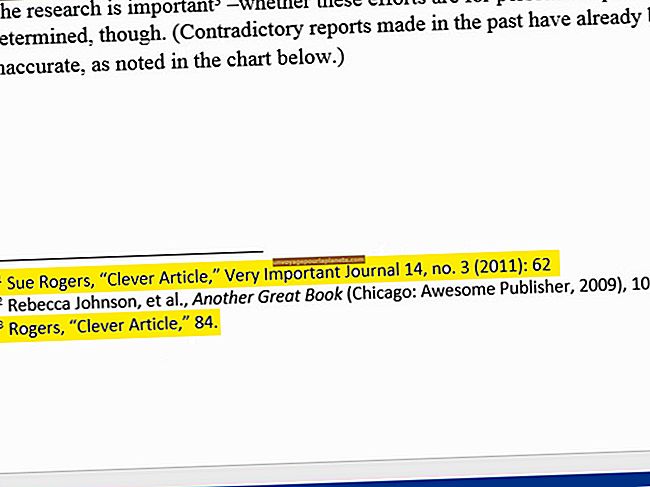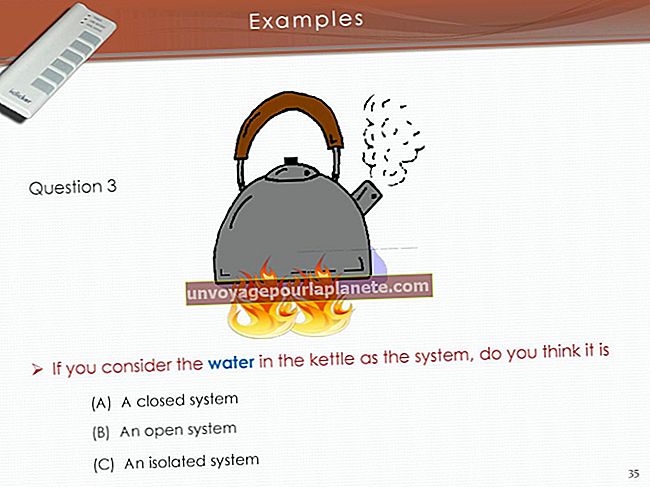விண்டோஸ் 8 இல் பாப்-அப் விளம்பரங்களை எவ்வாறு அகற்றுவது
எப்போதாவது பாப்-அப் விளம்பரம் ஒரு சிறிய எரிச்சலாக இருக்கலாம், ஆனால் தொடர்ச்சியான பாப்-அப் விளம்பரங்கள் ஒரு தொல்லையாக வளர்ந்து விண்டோஸ் 8 பயனர் அனுபவத்தை விரும்பத்தகாததாக மாற்றக்கூடும். பாப்-அப் விளம்பரங்கள் என்பது வலைத்தளங்களில் பொதுவாகப் பயன்படுத்தப்படும் விளம்பர ஊடகம், இது ஒரு பக்கத்தை ஏற்றும்போது ஒரு விளம்பரத்தைக் கொண்டிருக்கும் புதிய சாளரத்தைத் திறக்கும். பயனர் தொடர்பு இல்லாமல் தொடர்ந்து தோன்றும் பாப்-அப் விளம்பரங்கள் ஆட்வேர் நிரலின் அறிகுறியாகவோ அல்லது கணினியில் தீம்பொருள் தொற்றுநோயாகவோ இருக்கலாம்.
உலாவி அடிப்படையிலான பாப்-அப் தடுப்பான்
இன்டர்நெட் எக்ஸ்ப்ளோரர், பயர்பாக்ஸ், குரோம் மற்றும் ஓபரா உள்ளிட்ட விண்டோஸ் 8 க்கான நான்கு முக்கிய வலை உலாவிகளில் உள்ளமைக்கப்பட்ட பாப்-அப் தடுப்பு அம்சங்கள் உள்ளன. உள்ளமைவு மற்றும் தடுப்பு முறைகள் உலாவியில் இருந்து உலாவிக்கு மாறுபடும், ஆனால் அவை அனைத்தும் பொதுவாக பாப்-அப் சாளரங்களை உருவாக்கும் வலை நிரலாக்க நுட்பங்களைத் தடுக்கின்றன, இதன் விளைவாக பாப்-அப் விளம்பரங்களைத் தொடங்குவதை நிறுத்துகிறது. விண்டோஸ் 8 இன் இயல்புநிலை உலாவியான இன்டர்நெட் எக்ஸ்ப்ளோரரில் டெஸ்க்டாப்பிற்குச் சென்று இன்டர்நெட் எக்ஸ்ப்ளோரரைத் தொடங்குவதன் மூலம் பாப்-அப் தடுப்பை இயக்கலாம். நிரலுக்கு வந்ததும், உலாவி சாளரத்தில் உள்ள "கருவிகள்" கியர் வடிவ ஐகானைக் கிளிக் செய்து, துளி மெனுவிலிருந்து "இணைய விருப்பங்கள்" என்பதைத் தேர்ந்தெடுத்து, "தனியுரிமை" தாவலைத் திறந்து, "பாப்-அப் தடுப்பான் இயக்கவும்" என்பதற்கு அடுத்த பெட்டியை சரிபார்க்கவும் "பாப்-அப் தடுப்பான்" தலைப்பிலிருந்து. பாப்-அப் தடுப்பான் செயல்படுத்த "சரி" என்பதைக் கிளிக் செய்க.
ஆட்வேர் திட்டங்கள் பற்றி
சில முறையான நிரல்கள் இரண்டாம் நிலை நிரல்களையும் நிறுவலாம் அல்லது உங்கள் கணினியில் பாப்-அப் விளம்பரங்களைத் தனிப்பயனாக்கி உருவாக்கும் அம்சங்களைக் கொண்டிருக்கலாம். பாப்-அப் தயாரிக்கும் நிரல்கள் "ஆட்வேர்" என்று அழைக்கப்படுகின்றன. தீம்பொருள் ஆட்வேர் நிரல்களைப் போலன்றி, இவை பயனரை ஏமாற்ற முயற்சிக்காது, வேறு எந்த வகை நிரலையும் போல அவற்றை நிறுவல் நீக்குவதன் மூலம் கணினியிலிருந்து அகற்றலாம். நீங்கள் சமீபத்தில் ஒரு புதிய நிரலை நிறுவியிருந்தால், உங்கள் கணினியில் பாப்-அப் விளம்பரங்களின் வருகையை பாப்-அப் தடுப்பான் சுற்றி வந்திருந்தால் ஆட்வேர் குற்றம் சாட்டலாம்.
ஆட்வேர் நிரல்களை நிறுவல் நீக்கு
ஆட்வேர் நிரல்களைச் சரிபார்த்து நீக்க, சார்ம்ஸ் பட்டியைத் திறந்து, "தேடு" என்பதைக் கிளிக் செய்து, "நிறுவல் நீக்கு" என்பதைத் தட்டச்சு செய்து, முடிவுகளிலிருந்து "ஒரு நிரலை நிறுவல் நீக்கு" என்பதைத் தேர்ந்தெடுக்கவும். நிறுவப்பட்ட தேதி மூலம் வரிசைப்படுத்த "நிறுவப்பட்ட ஆன்" தலைப்பைக் கிளிக் செய்து, நிறுவியதை நினைவில் கொள்ளாத சமீபத்தில் சேர்க்கப்பட்ட நிரல்களைச் சரிபார்க்கவும்; பாப்-அப்கள் தொடங்குவதற்கு முன்பு நீங்கள் நிறுவிய கடைசி நிரல் உட்பட. சந்தேகத்திற்கிடமான பயன்பாட்டை முன்னிலைப்படுத்தவும், "நிறுவல் நீக்கு" என்பதைக் கிளிக் செய்து, உங்கள் கணினியிலிருந்து அதை அகற்ற திரையில் உள்ள வழிமுறைகளைப் பின்பற்றவும்.
தீம்பொருள் மற்றும் வைரஸ்களுக்கான ஸ்கேன்
நீங்கள் தொடர்ந்து பாப்-அப் தடுப்பைப் பெறுகிறீர்கள் அல்லது உலாவியைப் பயன்படுத்தாதபோது கூட தோன்றினால், உங்கள் கணினி தீம்பொருள் அல்லது வைரஸ்களால் பாதிக்கப்படலாம். வைரஸ் எதிர்ப்பு நிரல் மற்றும் பல தீம்பொருள் எதிர்ப்பு நிரல்களுடன் முழு கணினி ஸ்கேன்களை இயக்குவதன் மூலம் வைரஸ்கள் மற்றும் தீம்பொருளை கணினியிலிருந்து அகற்றலாம். எடுத்துக்காட்டாக, ஏ.வி.ஜியின் இலவச வைரஸ் தடுப்பு நிரல், மால்வேர்பைட்டின் தீம்பொருள் எதிர்ப்பு நிரல் மற்றும் தீம்பொருள் எதிர்ப்பு நிரல் ஸ்பைபோட் (வளங்களில் உள்ள இணைப்புகள்) மூலம் நீங்கள் முழு கணினி ஸ்கேன் இயக்கலாம்.
விண்டோஸ் டிஃபென்டர் பாதுகாப்பு
தீம்பொருள் மற்றும் தேவையற்ற கணினி மாற்றங்களைத் தடுக்க விண்டோஸ் சில உள்ளமைக்கப்பட்ட கருவிகளைக் கொண்டுள்ளது. விண்டோஸின் முந்தைய பதிப்புகளைப் போலல்லாமல், விண்டோஸ் 8 மைக்ரோசாப்ட் செக்யூரிட்டி எசென்ஷியல்ஸை உள்ளமைக்கப்பட்ட தீம்பொருள் எதிர்ப்பு பாதுகாப்பின் வடிவமாகப் பயன்படுத்தாது. அதற்கு பதிலாக, விண்டோஸ் 8 விண்டோஸ் டிஃபென்டரைப் பயன்படுத்துகிறது, இது பல தீம்பொருள் தொற்றுகள் மற்றும் தீங்கு விளைவிக்கும் மென்பொருள் நிறுவல்களை தானாகவே தடுக்கிறது, இது விண்டோஸ் புதுப்பிப்பு மூலம் புதுப்பித்த நிலையில் இருக்கும் வரை.